요소 트리 테이블은 모든 선택을 구현합니다.
- DDD원래의
- 2024-08-15 14:19:25639검색
이 문서에서는 요소를 사용하여 HTML에서 모두 선택 확인란이 있는 트리 테이블을 구현하는 방법에 대해 설명합니다. 가장 좋은 접근 방식은 JavaScript를 사용하여 테이블 헤더에 모두 선택 확인란을 추가한 다음 JavaScript를 사용하여 li
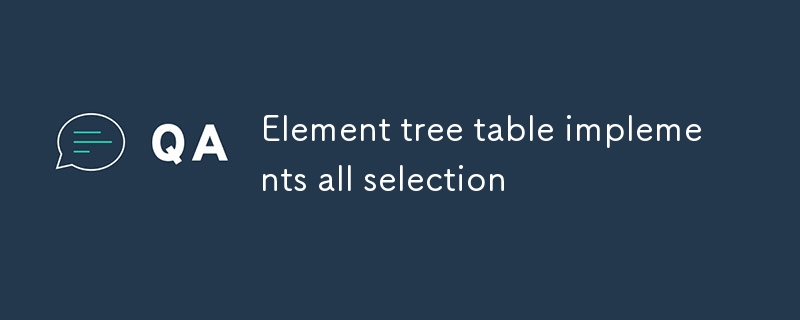
모두 선택 확인란이 있는 트리 테이블을 구현하는 가장 좋은 접근 방식은 무엇입니까? in HTML using element?
HTML using 요소에서 모두 선택 확인란이 있는 트리 테이블을 구현하는 가장 좋은 방법은 JavaScript를 사용하여 테이블 헤더에 모두 선택 확인란을 추가한 다음 JavaScript를 사용하여 변경 사항을 수신하는 것입니다. 확인란을 선택하고 이에 따라 모든 하위 확인란의 선택된 상태를 업데이트합니다.
이 작업을 수행하는 방법의 예는 다음과 같습니다.
<code class="html"><table>
<thead>
<tr>
<th><input type="checkbox" id="select-all"></th>
<th>Name</th>
</tr>
</thead>
<tbody>
<tr>
<td><input type="checkbox" name="child"></td>
<td>Child 1</td>
</tr>
<tr>
<td><input type="checkbox" name="child"></td>
<td>Child 2</td>
</tr>
</tbody>
</table>
<script>
const selectAll = document.getElementById('select-all');
const checkboxes = document.querySelectorAll('input[type="checkbox"][name="child"]');
selectAll.addEventListener('change', (event) => {
checkboxes.forEach((checkbox) => {
checkbox.checked = event.target.checked;
});
});
</script></code>
요소를 사용하여 모두 선택 확인란이 있는 트리 테이블을 디자인하는 방법은 무엇입니까?
트리를 디자인하려면 요소를 사용하여 테이블을 만들려면 다음 단계를 사용할 수 있습니다.
- 테이블 요소를 생성하고 헤더 행을 추가합니다.
- 헤더 행에 모두 선택 확인란을 추가합니다.
- 테이블에 tbody 요소를 추가합니다.
- 추가 트리 테이블의 각 행에 대한 tr 요소.
- 행의 각 셀에 td 요소를 추가합니다.
- 트리의 노드를 나타내는 각 셀에 확인란을 추가합니다.
- CSS를 사용하여 테이블 스타일을 지정합니다.
다음은 이를 수행하는 방법에 대한 예입니다.
<code class="html"><table>
<thead>
<tr>
<th><input type="checkbox" id="select-all"></th>
<th>Name</th>
</tr>
</thead>
<tbody>
<tr>
<td><input type="checkbox" name="child"></td>
<td>Child 1</td>
</tr>
<tr>
<td><input type="checkbox" name="child"></td>
<td>Child 2</td>
</tr>
</tbody>
</table>
</code>
요소를 사용하여 각 레벨에 대해 모두 선택 확인란이 있는 계층적 테이블을 생성할 수 있나요?
예, 요소를 사용하여 모두 선택 확인란이 있는 계층형 테이블을 생성할 수 있습니다. 각 레벨마다. 및 요소의 중첩된 구조를 만든 다음 JavaScript를 사용하여 각 레벨에 모두 선택 확인란을 추가합니다.
이 작업을 수행하는 방법의 예는 다음과 같습니다.
<code class="html"><ul>
<li>
<input type="checkbox" id="level-1-select-all">
<ul>
<li>
<input type="checkbox" name="level-2-child">
<ul>
<li>
<input type="checkbox" name="level-3-child">
</li>
</ul>
</li>
</ul>
</li>
</ul>
<script>
const level1SelectAll = document.getElementById('level-1-select-all');
const level2Checkboxes = document.querySelectorAll('input[type="checkbox"][name="level-2-child"]');
level1SelectAll.addEventListener('change', (event) => {
level2Checkboxes.forEach((checkbox) => {
checkbox.checked = event.target.checked;
});
});
</script></code>위 내용은 요소 트리 테이블은 모든 선택을 구현합니다.의 상세 내용입니다. 자세한 내용은 PHP 중국어 웹사이트의 기타 관련 기사를 참조하세요!

